安装及管理docker
文章目录
- 1.Docker介绍
- 2.Docker安装
- 3.免sudo设置
- 4. 使用docker命令
- 5.Images
- 6.运行docker容器
- 7. 管理docker容器
- 8.创建image
- 9.Push Image
1.Docker介绍
Docker 是一个简化在容器中管理应用程序进程的应用程序。容器让你在资源隔离的进程中运行你的应用程序。类似于虚拟机,但容器更具可移植性,更节约资源,并且更依赖于主机操作系统。
常见组件简介如下
- Docker for Mac − It allows one to run Docker containers on the Mac OS.
- Docker for Linux − It allows one to run Docker containers on the Linux OS.
- Docker for Windows − It allows one to run Docker containers on the Windows OS.
- Docker Engine − It is used for building Docker images and creating Docker containers.
- Docker Hub − This is the registry which is used to host various Docker images.
- Docker Compose − This is used to define applications using multiple Docker containers.
接下来,此文章将记录在 Ubuntu 20.04 上安装和使用 Docker Community Edition (CE)。 安装 Docker 本身,使用容器和镜像,并将镜像推送到 Docker 存储库。
2.Docker安装
Ubuntu 官方存储库中提供的 Docker 安装包可能不是最新版本。 为了确保获得最新版本,我们将从官方 Docker 存储库安装 Docker。 为此,我将添加一个新的包源,添加 Docker 的 GPG key以确保下载的文件是有效的,然后安装该包。
首先,更新现有的软件包列表:
sudo apt update
接下来,安装一些必备包,让 apt 通过 HTTPS来获取相关package:
这里包含5个必备包:apt-transport-https、ca-certificates 、curl 、software-properties-commo
sudo apt install apt-transport-https ca-certificates curl software-properties-common
然后将官方 Docker 存储库的 GPG key添加到系统中:
curl -fsSL https://download.docker.com/linux/ubuntu/gpg | sudo apt-key add -
将 Docker 存储库添加到 APT 源:
sudo add-apt-repository "deb [arch=amd64] https://download.docker.com/linux/ubuntu focal stable"
这将使用新添加的repo中的 Docker 包更新我们的package数据库。
确保要从 Docker 存储库而不是默认的 Ubuntu 存储库进行安装:
apt-cache policy docker-ce
output:
docker-ce:
Installed: (none)
Candidate: 5:19.03.93-0ubuntu-focal
Version table:
5:19.03.93-0ubuntu-focal 500
500 https://download.docker.com/linux/ubuntu focal/stable amd64 Packages
insalled:(none)代表docer-ce尚未安装
Candidate: 5:19.03.93-0ubuntu-focal 意指候选安装,版本是 5:19.03.93-0ubuntu-focal
如果不清楚包的名字,使用如下命令
apt-cache pkgnames|grep docker
output:
golang-github-docker-notary-dev
docker-ce
docker-ce-cli
docker.io
安装docker
sudo apt install docker-ceDocker 现在应该已安装,守护进程已启动,并且该进程可以在os重启后自动启动。 检查它是否正在运行:
sudo systemctl status docker
Output
● docker.service - Docker Application Container Engine
Loaded: loaded (/lib/systemd/system/docker.service; enabled; vendor preset: enabled)
Active: active (running) since Tue 2020-05-19 17:00:41 UTC; 17s ago
TriggeredBy: ● docker.socket
Docs: https://docs.docker.com
Main PID: 24321 (dockerd)
Tasks: 8
Memory: 46.4M
CGroup: /system.slice/docker.service
└─24321 /usr/bin/dockerd -H fd:// --containerd=/run/containerd/containerd.sock
现在安装 Docker 不仅提供了Docker 服务(守护进程),还提供 docker 命令行工具或 Docker 客户端。
3.免sudo设置
默认情况下,docker命令只能由root用户或docker组中的用户运行,该组是在Docker安装过程中自动创建。 如果尝试运行 docker 命令而不使用 sudo 前缀或不在 docker 组中,将会获得到如下输出:
Output
docker: Cannot connect to the Docker daemon. Is the docker daemon running on this host?.
See ‘docker run --help’.
如果想避免在运行 docker 命令时输入 sudo,需将用户名添加到 docker 组:
sudo usermod -aG docker docker
要应用新的组成员身份,需要注销服务器并重新登录,或输入以下内容:
su - docker
通过输入以下内容确认docker用户现已添加到 docker 组:
groups
Output
root docker
4. 使用docker命令
使用 docker 包括向其传递一系列选项和命令,后跟参数。 语法采用以下形式:
docker [option] [command] [arguments]
要查看所有可用的子命令,输入:
docker
从 Docker 19 开始,可用子命令的完整列表包括:
attach Attach local standard input, output, and error streams to a running containerbuild Build an image from a Dockerfilecommit Create a new image from a container's changescp Copy files/folders between a container and the local filesystemcreate Create a new containerdiff Inspect changes to files or directories on a container's filesystemevents Get real time events from the serverexec Run a command in a running containerexport Export a container's filesystem as a tar archivehistory Show the history of an imageimages List imagesimport Import the contents from a tarball to create a filesystem imageinfo Display system-wide informationinspect Return low-level information on Docker objectskill Kill one or more running containersload Load an image from a tar archive or STDINlogin Log in to a Docker registrylogout Log out from a Docker registrylogs Fetch the logs of a containerpause Pause all processes within one or more containersport List port mappings or a specific mapping for the containerps List containerspull Pull an image or a repository from a registrypush Push an image or a repository to a registryrename Rename a containerrestart Restart one or more containersrm Remove one or more containersrmi Remove one or more imagesrun Run a command in a new containersave Save one or more images to a tar archive (streamed to STDOUT by default)search Search the Docker Hub for imagesstart Start one or more stopped containersstats Display a live stream of container(s) resource usage statisticsstop Stop one or more running containerstag Create a tag TARGET_IMAGE that refers to SOURCE_IMAGEtop Display the running processes of a containerunpause Unpause all processes within one or more containersupdate Update configuration of one or more containersversion Show the Docker version informationwait Block until one or more containers stop, then print their exit codes
查看特定命令可用的选项,输入docker docker-subcommand --help,如要进一步查看上面stop子命令的选项
docker stop --help
Usage: docker stop [OPTIONS] CONTAINER [CONTAINER…]
Stop one or more running containers
Aliases:
docker container stop, docker stop
Options:
-s, --signal string Signal to send to the container
-t, --time int Seconds to wait before killing the container
查看有关 Docker 的系统面信息,使用:
docker info
output:
Client: Docker Engine - Community
Version: 25.0.4
Context: default
Debug Mode: false
Plugins:
buildx: Docker Buildx (Docker Inc.)
Version: v0.13.0
Path: /usr/libexec/docker/cli-plugins/docker-buildx
compose: Docker Compose (Docker Inc.)
Version: v2.24.7
Path: /usr/libexec/docker/cli-plugins/docker-compose
Server:
Containers: 6
Running: 0
Paused: 0
Stopped: 6
Images: 4
Server Version: 25.0.4
Storage Driver: overlay2
Backing Filesystem: extfs
Supports d_type: true
Using metacopy: false
Native Overlay Diff: true
userxattr: false
Logging Driver: json-file
Cgroup Driver: cgroupfs
Cgroup Version: 1
Plugins:
Volume: local
Network: bridge host ipvlan macvlan null overlay
Log: awslogs fluentd gcplogs gelf journald json-file local splunk syslog
Swarm: inactive
Runtimes: io.containerd.runc.v2 runc
Default Runtime: runc
Init Binary: docker-init
containerd version: ae07eda36dd25f8a1b98dfbf587313b99c0190bb
runc version: v1.1.12-0-g51d5e94
init version: de40ad0
Security Options:
apparmor
seccomp
Profile: builtin
Kernel Version: 5.4.0-172-generic
Operating System: Ubuntu 20.04.6 LTS
OSType: linux
Architecture: x86_64
CPUs: 1
Total Memory: 1.925GiB
Name: anzfam
ID: bb7ac293-d8c0-4e8f-ac9b-61a802c06a7c
Docker Root Dir: /var/lib/docker
Debug Mode: false
Experimental: false
Insecure Registries:
127.0.0.0/8
Live Restore Enabled: false
5.Images
Docker 容器是从 Docker image构建的。 默认情况下,Docker 从 Docker Hub 中提取这些image,Docker Hub 是由 Docker 项目背后的公司 Docker 管理的 Docker registry。 任何人都可以在 Docker Hub 上托管其 Docker image,因此大家需要的大多数应用程序和 Linux 发行版都会在那里有托管的image。
注:image后面将统一称作镜像
要检查是否可以从 Docker Hub 访问和下载镜像,输入:
docker run hello-world
or
docker container run hello-world
注意:这里列出了两种命令写法,前者是旧的命形式,后者是新的命令形式,这种dock+object+command的形式更容易记忆,但为了保持向后兼容性,Docker 仍然保留了旧的命令形式,因此用户可以根据自己的习惯和偏好选择使用哪种形式。
后面的章节中,我也会尽量将这两种形式都列出来
输出将表明 Docker 工作正常:
Output
Unable to find image ‘hello-world:latest’ locally
latest: Pulling from library/hello-world
0e03bdcc26d7: Pull complete
Digest: sha256:6a65f928fb91fcfbc963f7aa6d57c8eeb426ad9a20c7ee045538ef34847f44f1
Status: Downloaded newer image for hello-world:latest
Hello from Docker!
This message shows that your installation appears to be working correctly.
…
Docker 最初无法在本地找到 “hello-world” 镜像,因此它从默认存储库 Docker Hub 下载该镜像。 下载镜像后,Docker 从镜像创建一个容器,并执行容器内的应用程序并显示消息。
可以使用 docker 命令连同search 子命令来搜索 Docker Hub 上可用的镜像。 例如,要搜索 Ubuntu 镜像,输入:
docker search ubuntu
该脚本将抓取 Docker Hub 并返回名称与搜索字符串匹配的所有镜像的列表。 输出将类似于以下内容:
NAME DESCRIPTION STARS OFFICIAL
ubuntu Ubuntu is a Debian-based Linux operating sys… 16927 [OK]
neurodebian NeuroDebian provides neuroscience research s… 106 [OK]
websphere-liberty WebSphere Liberty multi-architecture images … 298 [OK]
open-liberty Open Liberty multi-architecture images based… 64 [OK]
ubuntu-upstart DEPRECATED, as is Upstart (find other proces… 115 [OK]
ubuntu-debootstrap DEPRECATED; use "ubuntu" instead 52 [OK]
ubuntu/nginx Nginx, a high-performance reverse proxy & we… 112
ubuntu/squid Squid is a caching proxy for the Web. Long-t… 84
ubuntu/cortex Cortex provides storage for Prometheus. Long… 4
在“OFFICIAL ”列中,“OK”表示由项目背后的公司构建和支持的镜像。 一旦确定要您想要使用的镜像像后,可以使用 pull 子命令将其下载到计算机。
执行以下命令将官方 ubuntu 镜像下载到计算机上:
docker pull ubuntu
将看到以下输出:
Output
Using default tag: latest
latest: Pulling from library/ubuntu
d51af753c3d3: Pull complete
fc878cd0a91c: Pull complete
6154df8ff988: Pull complete
fee5db0ff82f: Pull complete
Digest: sha256:747d2dbbaaee995098c9792d99bd333c6783ce56150d1b11e333bbceed5c54d7
Status: Downloaded newer image for ubuntu:latest
docker.io/library/ubuntu:latest
下载镜像后,您可以通过 run 子命令使用下载的镜像来运行容器。 如同在 hello-world 示例中看到的,如果当docker 连同他的子命令一起执行时镜像时尚未被下载,则 Docker 客户端将首先下载镜像,然后使用它运行容器。
要查看已下载到您的计算机的镜像,输入:
docker images
or
docker image ls
输出将类似于以下内容:
REPOSITORY TAG IMAGE ID CREATED SIZE
ubuntu latest ca2b0f26964c 9 days ago 77.9MB
hello-world latest d2c94e258dcb 10 months ago 13.3kB
正如将在后面看到的,用于运行容器的镜像可以被修改并用于生成新镜像,然后可以将其上传(术语“push”)到 Docker Hub 或其他 Docker registry。
6.运行docker容器
在上面运行的 hello-world 容器是一个容器示例,仅在发出测试消息后运行并退出的。 功能简单,实际上容器比这个更有用,而且可以与之交互。 类似于虚拟机,只是更加节省资源。
作为示例,我们将使用新的 Ubuntu 镜像运行一个容器。 -i 和 -t 开关的组合可以使用 shell 访问容器交互:
docker run -it ubuntu
or
docker container run -it unbuntu
命令提示符应该会发生变化,反映现在正在容器内工作,将具有以下形式:
Output
root@d9b100f2f636:/#
记下命令提示符中的容器 ID。 在此示例中,它是 d9b100f2f636。 稍后当想要删除容器时,将需要该容器 ID 来识别该容器。
现在可以在容器内运行任何命令。 例如,让我们更新容器内的package数据库。 不需要在任何命令前加上 sudo 前缀,因为已经以 root 用户身份在容器内进行操作:
apt update
然后在其中安装任何应用程序。 我们现在尝试安装 Node.js:
apt install nodejs
这将会从官方 Ubuntu 存储库将 Node.js 安装到容器中。 安装完成后,验证 Node.js 是否已安装:
node -v
Output
v10.19.0
在容器内所做的任何变更将仅套用于该容器。
要退出容器,在提示符下输入 exit。
7. 管理docker容器
使用 Docker 一段时间后,计算机上将有许多active(正在运行)和inactive容器。 要查看active状态的容器,使用:
docker ps
or
docker container ls
output如下:
Output
CONTAINER ID IMAGE COMMAND CREATED
在本文中,启动了两个容器; 一个来自 hello-world 镜像,另一个来自 ubuntu 镜像。 两个容器都不再运行,但它们仍然存在于系统上。
要查看所有容器(活动和非活动),需要使用 -a 开关,否则默认只显示running状态的容器
docker ps -a
or
docker ps container ls -a
Output:
1c08a7a0d0e4 ubuntu "/bin/bash" 2 minutes ago Exited (0) 8 seconds ago quizzical_mcnulty
a707221a5f6c hello-world "/hello" 6 minutes ago Exited (0) 6 minutes ago youthful_curie查看创建的最新容器,使用 -l 开关:
docker ps -l
or
docker container ls -l
CONTAINER ID IMAGE COMMAND CREATED STATUS PORTS NAMES
1c08a7a0d0e4 ubuntu "/bin/bash" 2 minutes ago Exited (0) 40 seconds ago quizzical_mcnulty
要启动已停止的容器,使用 docker start,后跟容器 ID 或容器名称。 现在尝试启动 ID 为 1c08a7a0d0e4 的基于 Ubuntu 的容器:
docker start 1c08a7a0d0e4
or
docker container start 1c08a7a0d0e4
容器将启动,可以使用 docker ps 查看其状态:
Output
CONTAINER ID IMAGE COMMAND CREATED STATUS PORTS NAMES
1c08a7a0d0e4 ubuntu "/bin/bash" 3 minutes ago Up 5 seconds
要停止正在运行的容器,使用 docker stop,后跟container_ID 或名称。 这次,我们将使用 Docker 为容器分配的名称,即 quizzical_mcnulty:
docker stop quizzical_mcnulty
or
docker container stop quizzical_mcnulty
一旦决定不再需要容器,使用 docker rm 命令删除它,再次使用容器 ID 或名称。 使用 docker ps -a 命令查找与 hello-world 镜像关联的容器 ID 或名称并将其删除。
docker rm youthful_curie
or
docker container rm youthful_curie
当然也可以启动一个新容器并使用 --name 开关为其命名。 还可以使用 --rm 开关创建一个容器,该容器在停止时会自行删除容器。
8.创建image
当启动一个 Docker 镜像时,可以像在虚拟机中一样创建、修改和删除文件。且所做的更改只会应用于该容器。也可以启动和停止它,但一旦使用 docker rm 命令销毁它,这些更改将永久丢失。
本节将展示如何将使用中的容器保存为一个新的 Docker 镜像。
在 Ubuntu 容器中安装 Node.js 后,现在有一个运行在镜像之上的容器,但该容器与前面用于创建它的原始镜像不同。但是有可能希望以后将这个 Node.js 容器作为新镜像的基础。
使用以下命令将更改提交到新的 Docker 镜像实例。从容器创建一个新的镜像
docker commit -m "What you did to the image" -a "Author Name" container_id repository/new_image_name
or
docker container commit -m "What you did to the image" -a "Author Name" container_id repository/new_image_name
- -m 开关用于commit message,提交时的说明文字,帮助其他人了解这个镜像
- -a 用于指定作者。
- container_id 是您在本章前面启动交互式 Docker 会话时记下的 ID。
- repository/new_image_name,除非在 Docker Hub 上创建了其他repository,否则repository通常是您的 Docker Hub 用户名。
例如,对于用户 sammy,容器 ID 为 d9b100f2f636,命令为:
docker commit -m "added Node.js" -a "sammy" d9b100f2f636 sammy/ubuntu-nodejs
or
docker container commit -m "added Node.js" -a "sammy" d9b100f2f636 sammy/ubuntu-nodejs
当提交镜像时,新镜像将保存在计算机本地。 接下来,我们将镜像推送到 Docker registry(例如 Docker Hub),以便其他人可以访问它。
再次list docker images ,将显示新镜像像及其派生它的旧镜像:
docker images
or
docker image ls
Output
REPOSITORY TAG IMAGE ID CREATED SIZE
sammy/ubuntu-nodejs latest 7c1f35226ca6 7 seconds ago 179MB
…
在此示例中,ubuntu-nodejs 是新镜像,它源自 Docker Hub 中的现有 ubuntu 镜像。 大小差异反映了所做的改变。 在这个例子中,变化是安装了 NodeJS。 因此,下次需要使用预装 NodeJS 的 Ubuntu 来运行容器时,可以只使用新镜像。
还可以从 Dockerfile 构建镜像,这样就可以在新镜像中自动安装软件。 关于dockerfile构建镜像可以参考其他文章
9.Push Image
从现有镜像创建新镜像后,下一个步骤是与选定的几个朋友、Docker Hub 上的整个世界或您有权访问的其他 Docker registry共享它。 要将镜像推送到 Docker Hub 或任何其他 Docker registry,必须在docker hub官网上注册一个账户。
这里展示怎样将Docker 镜像推送到 Docker Hub。 要了解如何创建自己的私有 Docker registry,请查看如何在设置私有 Docker registry。
要推送镜像,请首先登录 Docker Hub。
docker login -u docker-registry-username
系统将提示使用 Docker Hub 密码进行身份验证。 如果指定了正确的密码,身份验证应该会成功。
注意:如果您的 Docker registry用户名与用于创建镜像的本地用户名不同,将必须使用您的registry用户名来tag镜像。 对于最后一步中给出的示例,可以输入:
docker tag sammy/ubuntu-nodejs docker-registry-username/ubuntu-nodejs
假如我的本地用户名是sammy,而docker hub用户名是lakerhu,则应该tag如下:
docker tag sammy/ubuntu-nodejs tommy/ubuntu-nodejs
然后使用以下方式push 这个镜像:
docker push docker-registry-username/docker-image-name
要将 ubuntu-nodejs 镜像推送到 lakerhu存储库,命令为:
docker push lakerhu/nodejs
or
docker image push lakerhu/nodejs
Output
Using default tag: latest
The push refers to repository [docker.io/lakerhu/nodejs]
9ba80eacb2ad: Pushing 14.42MB/132.9MB
9ba80eacb2ad: Pushing 89.34MB/132.9MB
9ba80eacb2ad: Pushed
…
将镜像推送到registry后,它应该列在您帐户的仪表板上,如下图所示
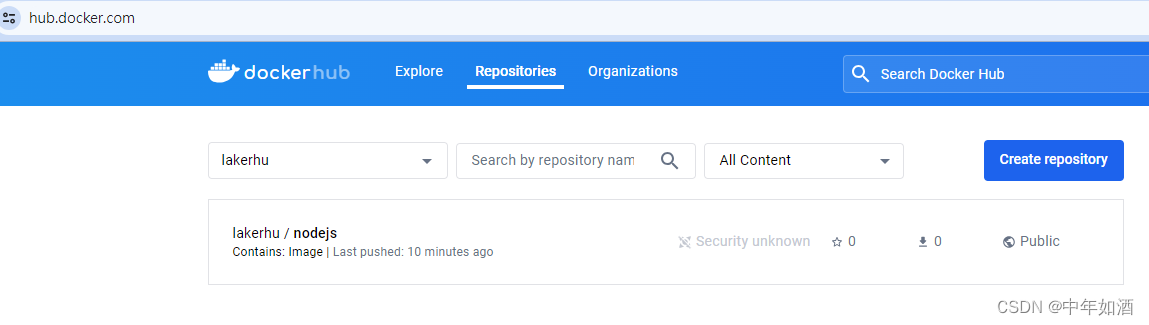
如果推送尝试导致此类错误,则可能没有登录:
Output
The push refers to a repository [docker.io/lakerhu/ubuntu-nodejs]
e3fbbfb44187: Preparing
5f70bf18a086: Preparing
a3b5c80a4eba: Preparing
7f18b442972b: Preparing
3ce512daaf78: Preparing
7aae4540b42d: Waiting
unauthorized: authentication required
使用 docker login 登录并重复推送尝试。 然后验证它是否存在于您的 Docker Hub 存储库页面上。
现在可以使用 docker pull sammy/ubuntu-nodejs 将镜像拉取到新机器并使用它来运行新容器。
docker pull lakerhu/nodejs
or
docker image pull lakerhu/nodejs
相关文章:
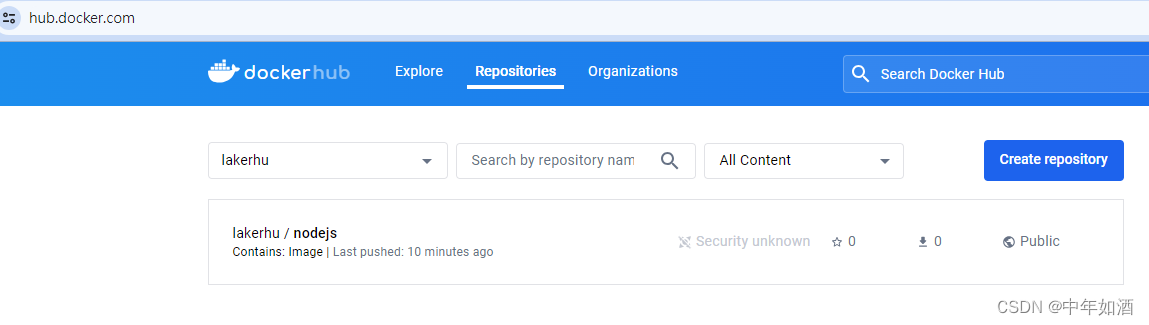
安装及管理docker
文章目录 1.Docker介绍2.Docker安装3.免sudo设置4. 使用docker命令5.Images6.运行docker容器7. 管理docker容器8.创建image9.Push Image 1.Docker介绍 Docker 是一个简化在容器中管理应用程序进程的应用程序。容器让你在资源隔离的进程中运行你的应用程序。类似于虚拟机&#…...
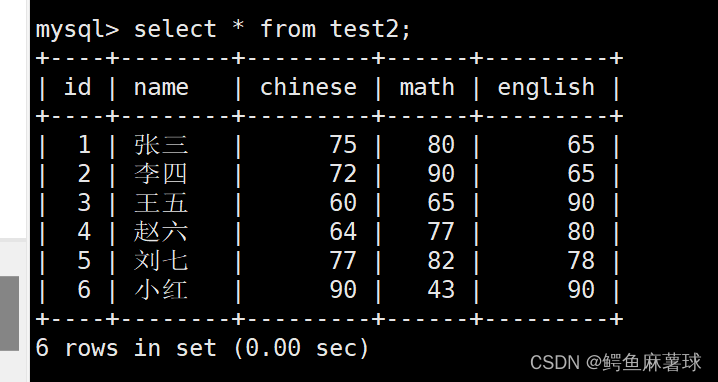
【MySQL】表的增删改查——MySQL基本查询、数据库表的创建、表的读取、表的更新、表的删除
文章目录 MySQL表的增删查改1. Create(创建)1.1 单行插入1.2 多行插入1.3 替换 2. Retrieve(读取)2.1 select查看2.2 where条件2.3 结果排序2.4 筛选分页结果 3. Update(更新)3.1 更新单个数据3.2 更新多个…...

C/C++蓝桥杯之日期问题
问题描述:小明正在整理一批文献,这些文献中出现了很多日期,小明知道这些日期都在1960年1月1日至2059年12月31日之间,令小明头疼的是,这些日期采用的格式非常不统一,有采用年/月/日的,有采用月/日…...

【理解指针(二)】
文章目录 一、指针的运算(1)指针加整数(2)指针减指针(指针关系运算) 二、野指针(1)野指针的成因(1.1)指针未初始化(1.2)指针的越界访问…...

使用AI纠正文章
我写了一段关于哲学自学的读书笔记,处于好奇的目的,让AI帮我纠正语法和逻辑。我的原文如下: 泰勒斯第一次提出了水是万物本源的说法,对于泰勒斯为什么提出这样的观点,或者是这样的观点是怎么来的,我们无从所…...

拼多多API批量获取商品详情信息
随着电子商务的蓬勃发展,淘宝作为中国最大的在线购物平台之一,每天需要处理海量的商品上架和交易。为了提高工作效率,自动化上架商品和批量获取商品详情信息成为了许多商家和开发者的迫切需求。本文将详细介绍淘宝的API接口及其相关技术&…...
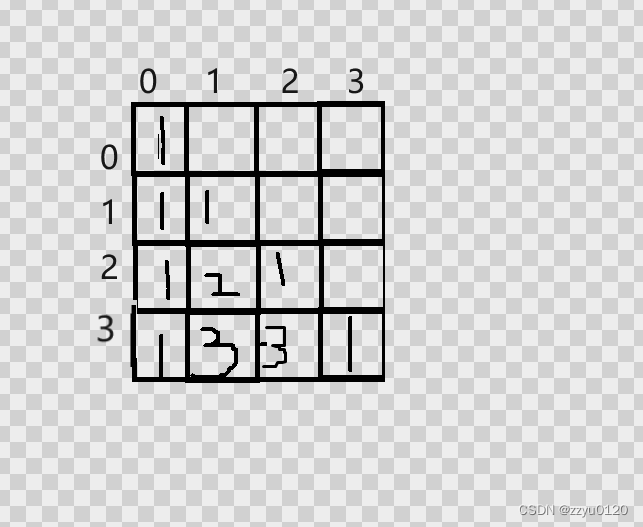
杨辉三角(C语言)
杨辉三角 一.什么是杨辉三角 一.什么是杨辉三角 每个数等于它上方两数之和。 每行数字左右对称,由1开始逐渐变大。 第n行的数字有n项。 前n行共[(1n)n]/2 个数。 … 当前行的数上一行的数上一行的前一列的数 void yanghuisanjian(int arr[][20], int n) {for (int i…...
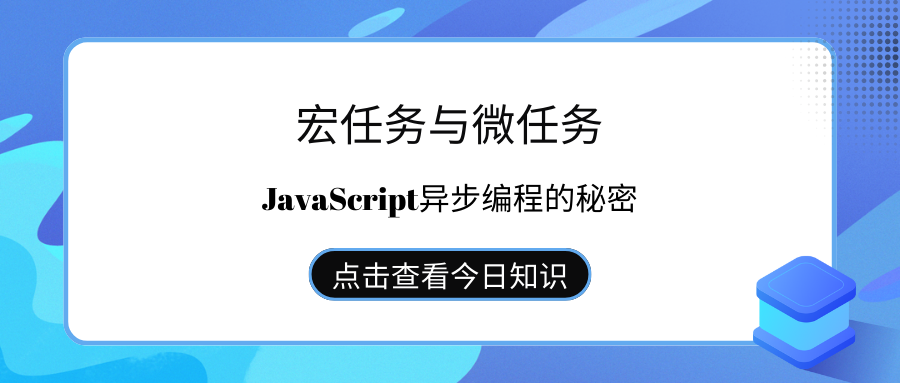
宏任务与微任务:JavaScript异步编程的秘密
🤍 前端开发工程师、技术日更博主、已过CET6 🍨 阿珊和她的猫_CSDN博客专家、23年度博客之星前端领域TOP1 🕠 牛客高级专题作者、打造专栏《前端面试必备》 、《2024面试高频手撕题》 🍚 蓝桥云课签约作者、上架课程《Vue.js 和 E…...
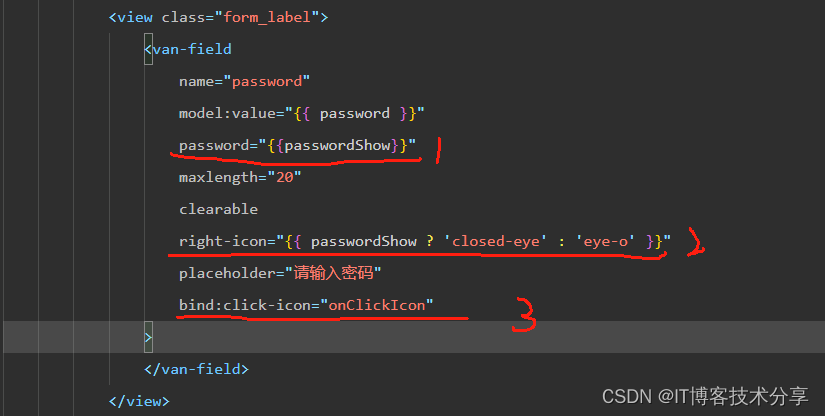
vant van-field 密码输入框小程序里隐藏、显示密码bug总结
老规矩先上效果图: vant 输入框组件 密码的隐藏与显示功能: 注: 用password属性控制密码的显示与隐藏 不要用type属性,type属性在真机上有时会没有效果 1、当然如果只用typepassword 不需要切换显示、隐藏也可以使用。 2、如果用到了密码的显示与…...

代理ip应用场景
代理IP是一种网络技术,它允许用户通过中间来访问互联网资源,隐藏真实的IP地址代理IP的应用场景非常泛,以下是一些常见的应用场景: 1 隐私保护:使用代理IP可以隐藏用户的真实IP地址,保护个人隐私。在浏览网…...

C/C++指针详解
接下来我们来介绍一下什么是指针? 指针其实就是元素存放地址,更加形象的比喻:在酒店中如果你想要去注必须去付费不然不能住,在计算机也同样如此(但是不需要付费哦)每当我们使用一个变量或其他需要申请空间…...

实验一:华为VRP系统的基本操作
1.1实验介绍 1.1.1关于本实验 本实验通过配置华为设备,了解并熟悉华为VRP系统的基本操作 1.1.2实验目的 理解命令行视图的含义以及进入离开命令行视图的方法 掌握一些常见的命令 掌握命令行在线帮助的方法 掌握如何撤销命令 掌握如何使用命令快捷键 1.1.3实验组网 …...
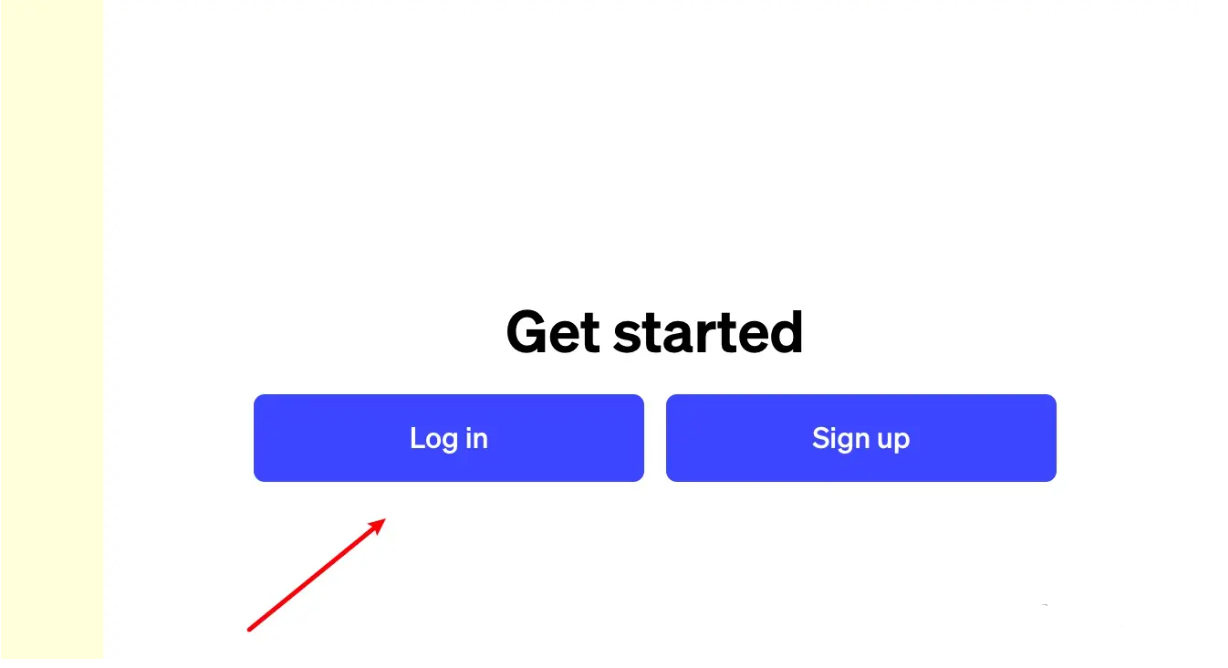
ChatGPT发不出消息?GPT发不出消息怎么办?
前言 今天发现,很多人的ChatGPT无法发送信息,我就登陆看一下自己的GPT的情况,结果还真的无法发送消息,ChatGPT 无法发送消息,但是能查看历史的对话,不过通过下面的方法解决了。 第一时间先打开官方的网站&a…...

【论文笔记】Language Models are Few-Shot Learners
Language Models are Few-Shot Learners 回顾一下第一代 GPT-1 : 设计思路是 “海量无标记文本进行无监督预训练少量有标签文本有监督微调” 范式;模型架构是基于 Transformer 的叠加解码器(掩码自注意力机制、残差、Layernorm)&a…...

解决:Glide 在回调中再次加载图片报错
一、问题说明 Glide 加载图片时监听了回调,并在失败时再次加载其它图片后报错。 代码: Glide.with(mContext).load(imgTeacher).listener(new RequestListener<Drawable>() {Overridepublic boolean onLoadFailed(Nullable GlideException e, O…...

Java学习笔记之IDEA的安装与下载以及相关配置
1 IDEA概述 IDEA全称IntelliJ IDEA,是用于Java语言开发的集成环境,它是业界公认的目前用于Java程序开发最好的工具。 集成环境: 把代码编写,编译,执行,调试等多种功能综合到一起的开发工具。 2 IDEA…...
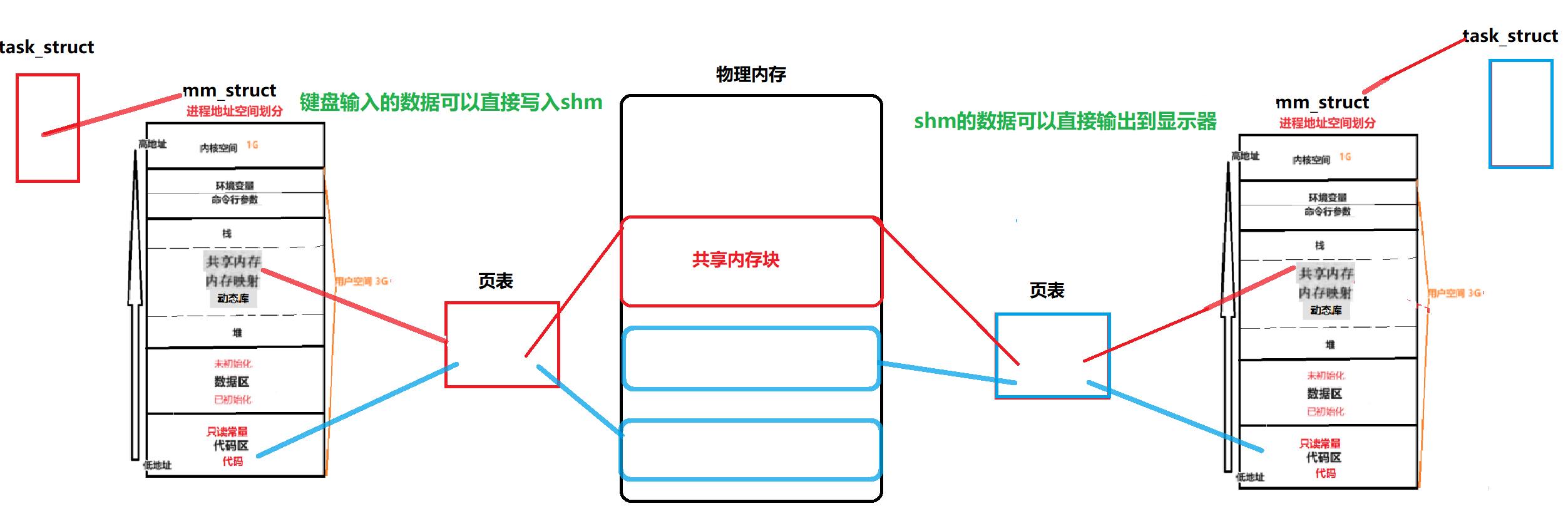
【共享内存】System V共享内存{通信原理/相关接口/代码测试}
文章目录 1.初识共享内存1.0浅谈System V1.1什么是共享内存?1.2Linux-System V共享内存1.3图解共享内存1.4对共享内存的理解 2.创建共享内存2.1共享内存如何创建?2.2代码运行与测试2.3shm与pipe的区别2.4shm缺乏访问控制 3.代码理解shm3.1Log.hpp3.2comm…...
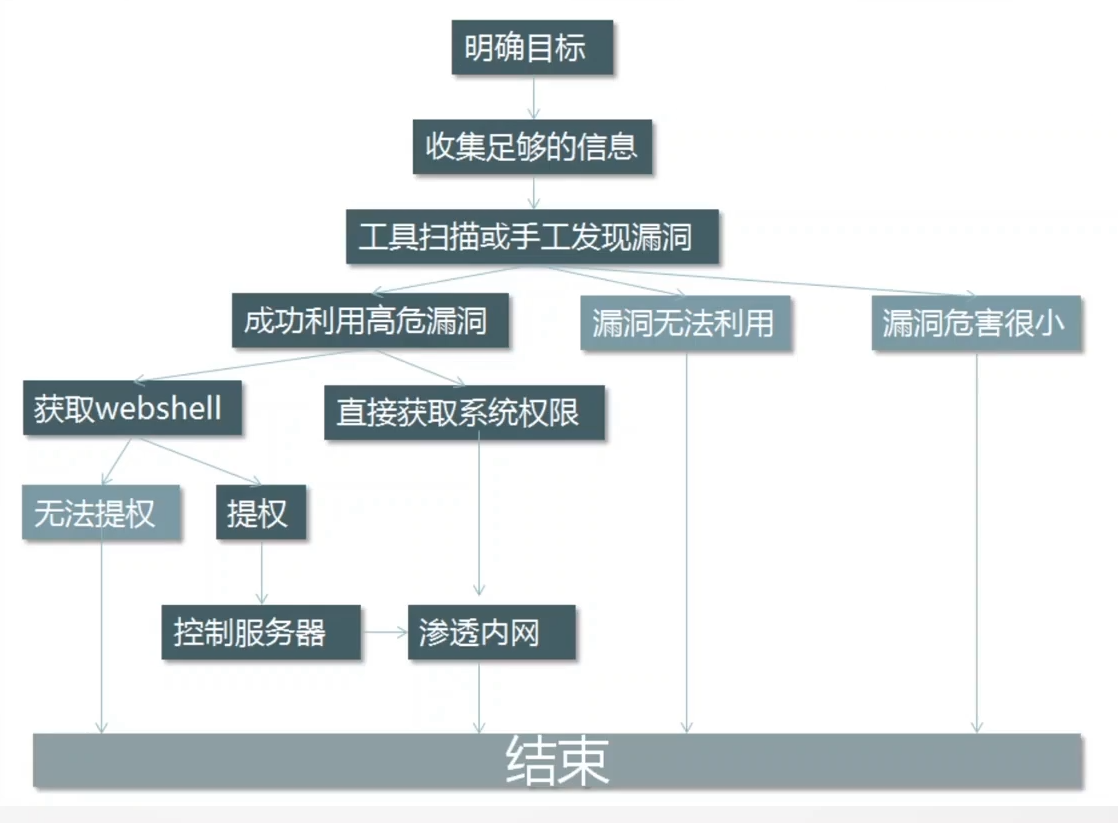
Web渗透测试流程
什么是渗透测试 渗透测试 (penetration test),是通过模拟恶意黑客的攻击方法,来评估计算机网络系统安全的一种评估方法。这个过程包括对系统的任何弱点、技术缺陷或漏洞的主动分析,这个分析是从一个攻击者可能存在的位置来进行的,并且从这个…...

探索机器学习的无限可能性:从初学者到专家的旅程
探索机器学习的无限可能性:从初学者到专家的旅程 在当今数字时代,机器学习无疑是最引人注目的技术之一。它已经深入到我们生活的方方面面,从个性化推荐到自动驾驶汽车,再到医疗诊断和金融预测。但是,即使我们已经见证…...
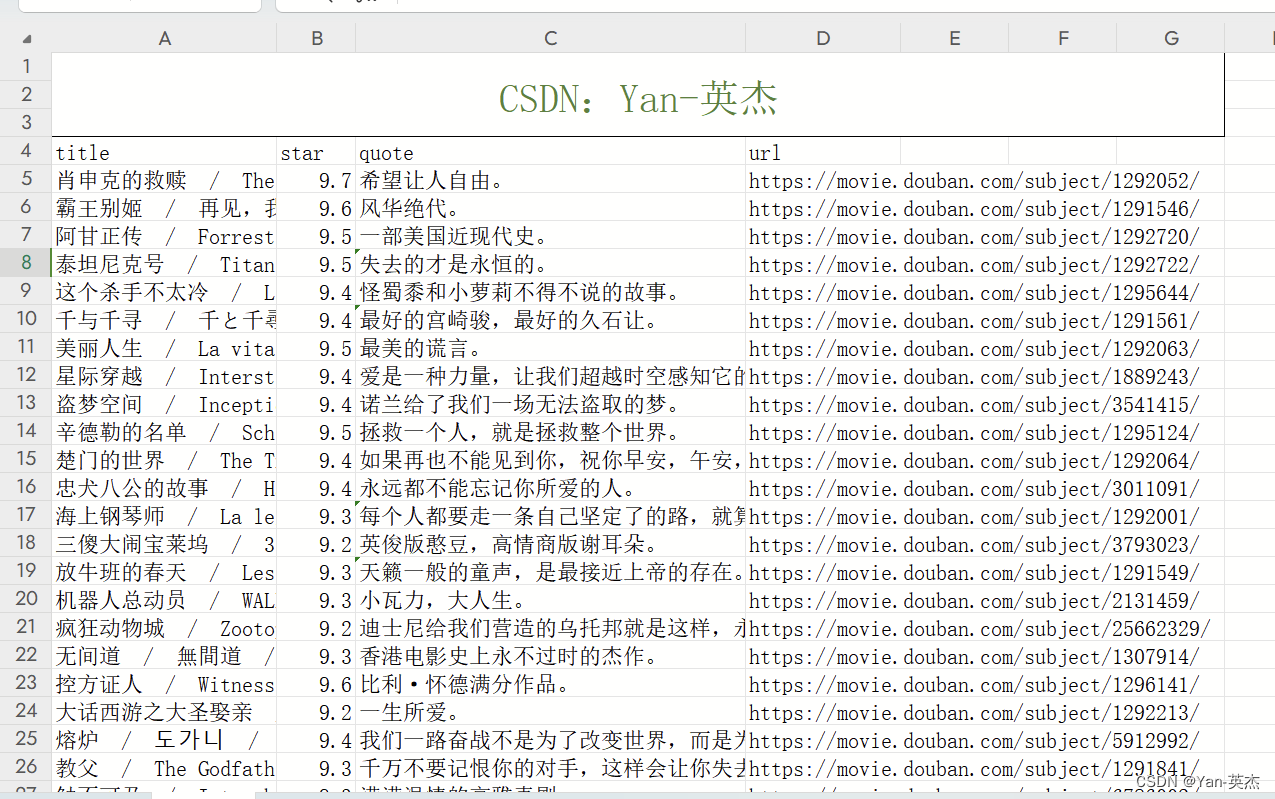
【python】六个常见爬虫案例【附源码】
大家好,我是博主英杰,整理了几个常见的爬虫案例,分享给大家,适合小白学习 一、爬取豆瓣电影排行榜Top250存储到Excel文件 近年来,Python在数据爬取和处理方面的应用越来越广泛。本文将介绍一个基于Python的爬虫程序&a…...

iOS 26 携众系统重磅更新,但“苹果智能”仍与国行无缘
美国西海岸的夏天,再次被苹果点燃。一年一度的全球开发者大会 WWDC25 如期而至,这不仅是开发者的盛宴,更是全球数亿苹果用户翘首以盼的科技春晚。今年,苹果依旧为我们带来了全家桶式的系统更新,包括 iOS 26、iPadOS 26…...
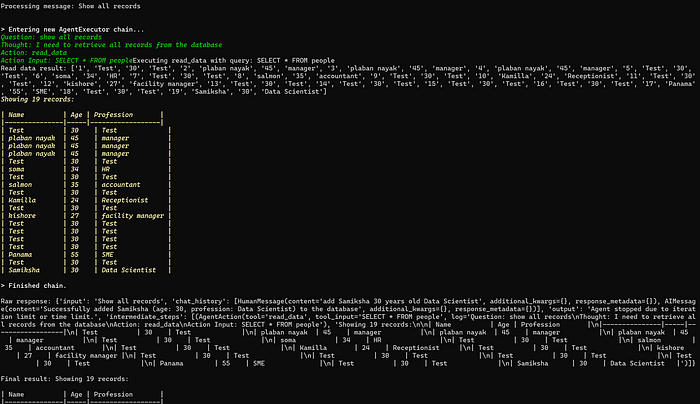
理解 MCP 工作流:使用 Ollama 和 LangChain 构建本地 MCP 客户端
🌟 什么是 MCP? 模型控制协议 (MCP) 是一种创新的协议,旨在无缝连接 AI 模型与应用程序。 MCP 是一个开源协议,它标准化了我们的 LLM 应用程序连接所需工具和数据源并与之协作的方式。 可以把它想象成你的 AI 模型 和想要使用它…...

JVM垃圾回收机制全解析
Java虚拟机(JVM)中的垃圾收集器(Garbage Collector,简称GC)是用于自动管理内存的机制。它负责识别和清除不再被程序使用的对象,从而释放内存空间,避免内存泄漏和内存溢出等问题。垃圾收集器在Ja…...
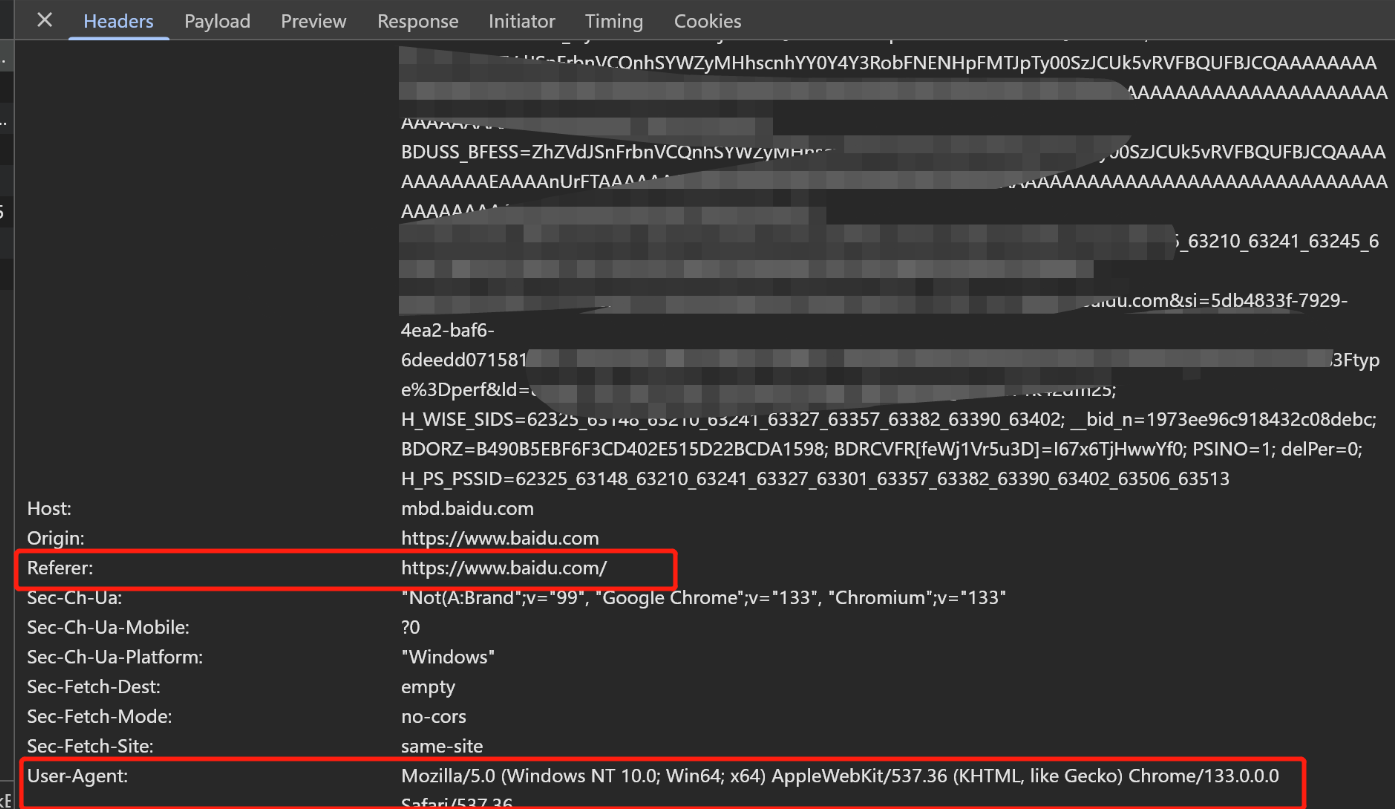
Python爬虫(一):爬虫伪装
一、网站防爬机制概述 在当今互联网环境中,具有一定规模或盈利性质的网站几乎都实施了各种防爬措施。这些措施主要分为两大类: 身份验证机制:直接将未经授权的爬虫阻挡在外反爬技术体系:通过各种技术手段增加爬虫获取数据的难度…...
)
GitHub 趋势日报 (2025年06月08日)
📊 由 TrendForge 系统生成 | 🌐 https://trendforge.devlive.org/ 🌐 本日报中的项目描述已自动翻译为中文 📈 今日获星趋势图 今日获星趋势图 884 cognee 566 dify 414 HumanSystemOptimization 414 omni-tools 321 note-gen …...
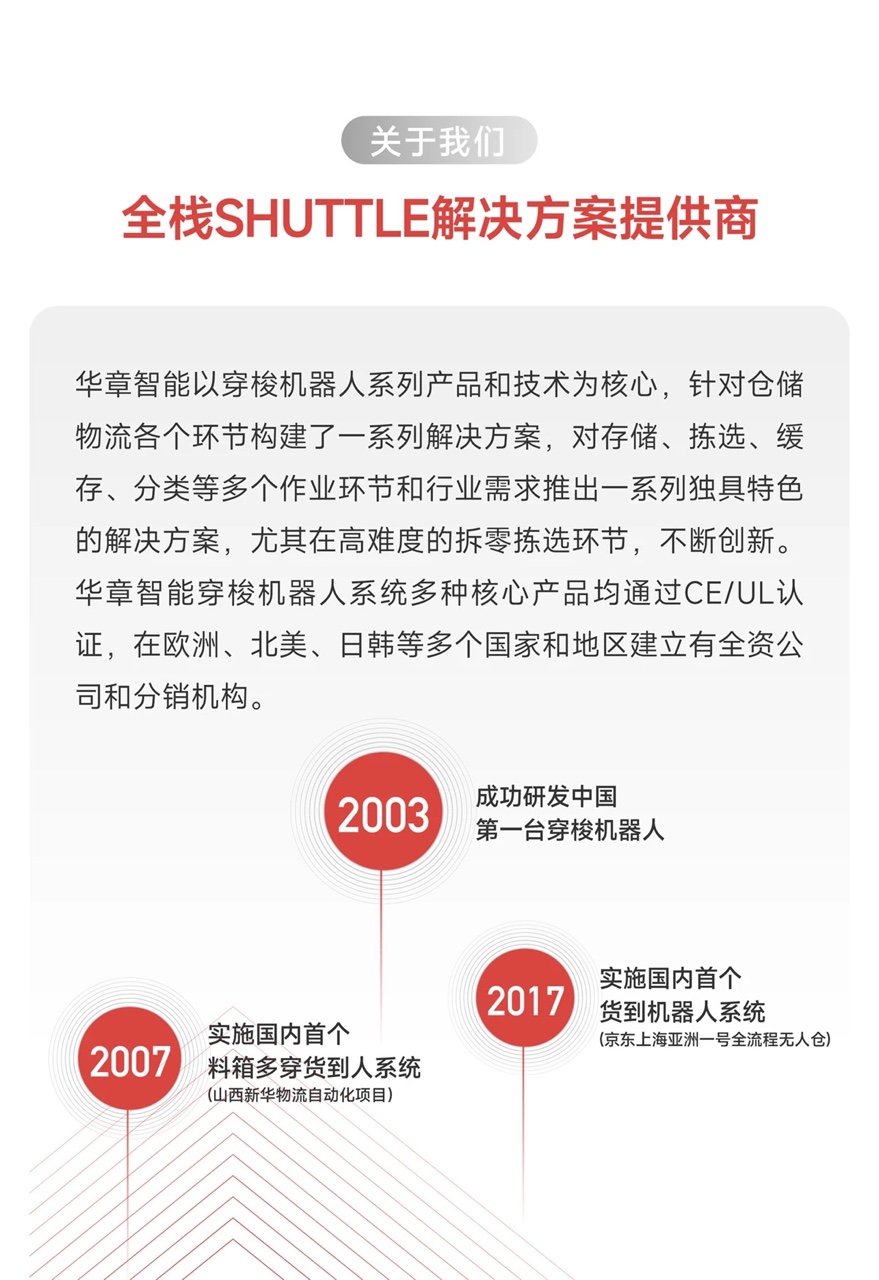
智能仓储的未来:自动化、AI与数据分析如何重塑物流中心
当仓库学会“思考”,物流的终极形态正在诞生 想象这样的场景: 凌晨3点,某物流中心灯火通明却空无一人。AGV机器人集群根据实时订单动态规划路径;AI视觉系统在0.1秒内扫描包裹信息;数字孪生平台正模拟次日峰值流量压力…...

Java求职者面试指南:Spring、Spring Boot、MyBatis框架与计算机基础问题解析
Java求职者面试指南:Spring、Spring Boot、MyBatis框架与计算机基础问题解析 一、第一轮提问(基础概念问题) 1. 请解释Spring框架的核心容器是什么?它在Spring中起到什么作用? Spring框架的核心容器是IoC容器&#…...
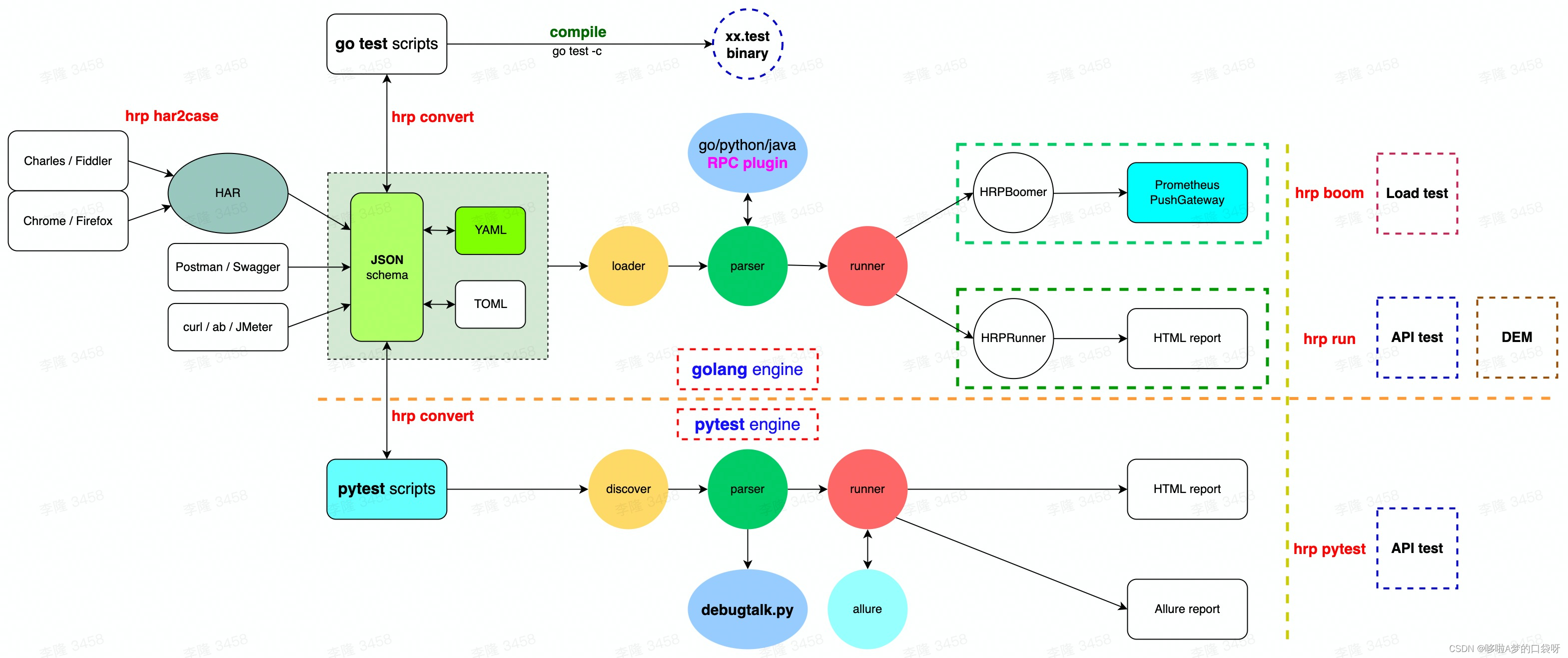
接口自动化测试:HttpRunner基础
相关文档 HttpRunner V3.x中文文档 HttpRunner 用户指南 使用HttpRunner 3.x实现接口自动化测试 HttpRunner介绍 HttpRunner 是一个开源的 API 测试工具,支持 HTTP(S)/HTTP2/WebSocket/RPC 等网络协议,涵盖接口测试、性能测试、数字体验监测等测试类型…...

根目录0xa0属性对应的Ntfs!_SCB中的FileObject是什么时候被建立的----NTFS源代码分析--重要
根目录0xa0属性对应的Ntfs!_SCB中的FileObject是什么时候被建立的 第一部分: 0: kd> g Breakpoint 9 hit Ntfs!ReadIndexBuffer: f7173886 55 push ebp 0: kd> kc # 00 Ntfs!ReadIndexBuffer 01 Ntfs!FindFirstIndexEntry 02 Ntfs!NtfsUpda…...
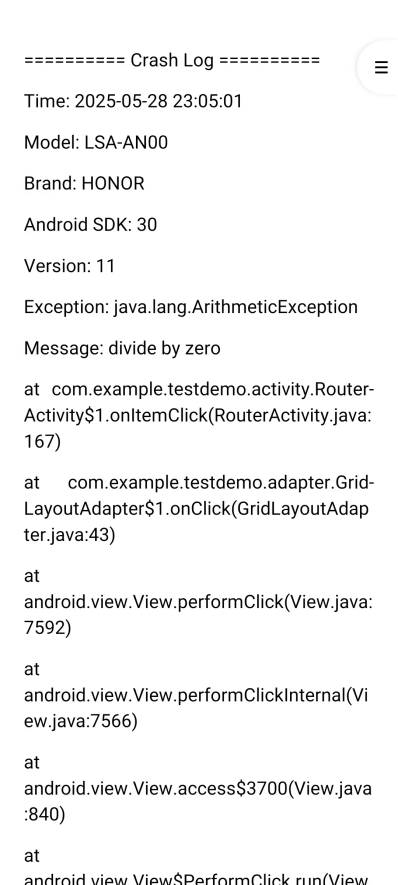
Android写一个捕获全局异常的工具类
项目开发和实际运行过程中难免会遇到异常发生,系统提供了一个可以捕获全局异常的工具Uncaughtexceptionhandler,它是Thread的子类(就是package java.lang;里线程的Thread)。本文将利用它将设备信息、报错信息以及错误的发生时间都…...
